
Viele von Ihnen beschwerten sich über Fehler, die auch nach dem Start von Windows 7 noch im Windows Explorer aktiv waren. Wir haben Ihre Beschwerden gelesen und wir haben versucht, Korrekturen für sie zu finden. Heute stellen wir Ihnen ein kostenloses Tool namens Classic Shell vor, mit dem Sie einige der ärgerlichsten Fehler im Windows Explorer beheben können: die Sprungordner im Navigationsbereich und die fehlenden Sortierköpfe in der Listenansicht. Außerdem kann es die von Windows Vista eingeführten Navigationspfeile mit den Kreuzen und Zeilen aus der Windows XP-Ära ersetzen.
Klassische Shell-Installation
Gehen Sie zuerst zur Sourceforge-Projektseite, um die neueste Version herunterzuladen und das Installationsprogramm zu starten.
Stellen Sie bei der Installation sicher, dass Sie nur die Module auswählen, die Sie benötigen. Wenn Sie nur daran interessiert sind, den Windows Explorer zu reparieren, wählen Sie Classic Explorer und deaktivieren Sie die anderen Module. Vergessen Sie auch nicht, die Option 'Startmenüordner erstellen' zu aktivieren. Ohne diese Option werden keine Startmenüverknüpfungen zum Konfigurieren dieses Tools verwendet.
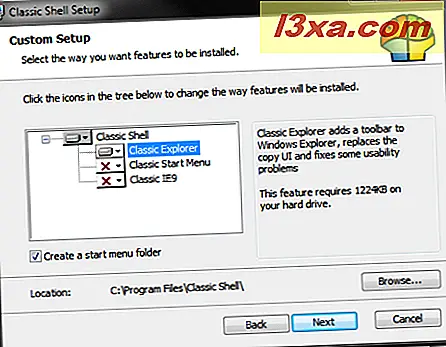
Sobald dies geschehen ist, drücken Sie Weiter, bis die Installation abgeschlossen ist. Wenn Sie fertig sind, wird eine Readme-Datei mit Informationen zu den im Tool enthaltenen Funktionen geöffnet. Sie können es lesen, um mehr über das Werkzeug und seine Funktionen zu erfahren.
Konfigurieren der Windows Explorer-Einstellungen
Jetzt ist es an der Zeit, die Windows Explorer- Einstellungen so zu konfigurieren, wie Sie es möchten. Gehe zum Startmenü und klicke auf Classic Shell -> Explorer Einstellungen .
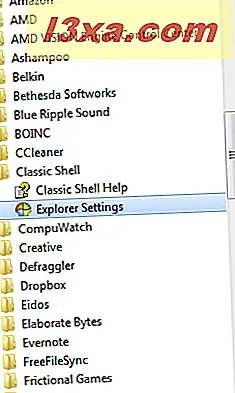
Das Fenster Einstellungen ist jetzt geöffnet. Überprüfen Sie auf der Registerkarte Grundeinstellungen die Änderungen, die in Windows Explorer aktiviert werden sollen. Einige Einstellungen, die Sie nicht verpassen sollten, betreffen den Stil des Navigationsfensters und die automatische Navigation zum ausgewählten Ordner .
Von der gesamten Liste der Einstellungen empfehle ich dringend, Paniermehl NICHT zu deaktivieren . Breadcrumbs sind ein sehr nützliches Navigationswerkzeug im Windows Explorer .
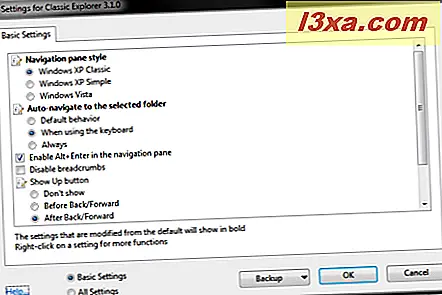
Wenn Sie mit den vorgenommenen Einstellungen zufrieden sind, klicken Sie auf OK . Sie werden benachrichtigt, dass die neuen Einstellungen wirksam werden, wenn Sie Windows Explorer erneut öffnen. Klicken Sie auf OK .
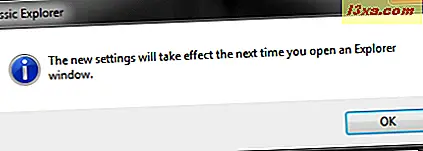
Wenn Windows Explorer bereits geöffnet ist, schließen Sie es und öffnen Sie es erneut.
Viel Spaß mit dem verbesserten Windows Explorer
Unten können Sie einen Screenshot des Windows Explorers sehen, nachdem Sie die gewünschten Einstellungen vorgenommen haben. Meine bevorzugten Einstellungen, um den Windows XP-Navigationsstil mit Plus und Line anstelle der mit Windows Vista eingeführten Dreiecke zu aktivieren. 
Außerdem springt der Windows Explorer nicht mehr wie früher im Ordner "Ordner", sondern zwingt mich, nach oben zu scrollen.
Fazit
Bevor Sie diesen Artikel schließen, empfehle ich Ihnen, auf der Webseite der Classic Shell nach weiteren nützlichen Modulen und Fixes zu suchen (nicht nur für Windows Explorer ). Dort können Sie mit dem Entwickler in Kontakt treten und seine Arbeit mit einer kleinen Spende unterstützen.



